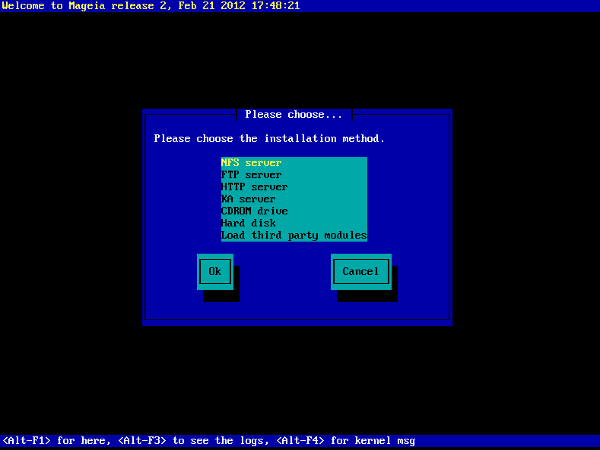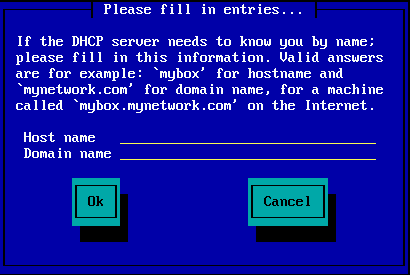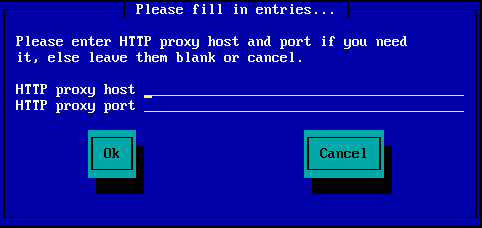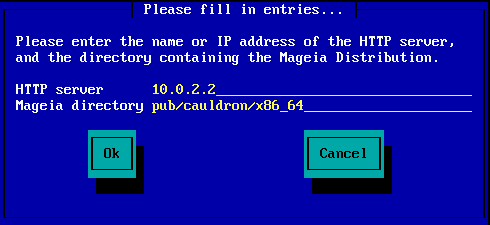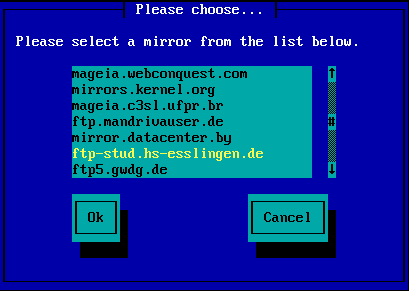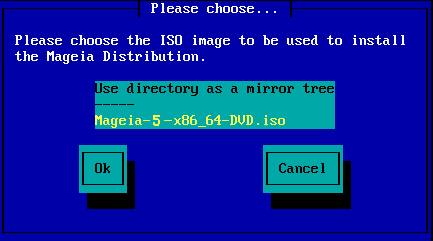| Other languages Deutsch ; English ; Français ; Nederlands ; Português (Portugal) ; Türkçe ; português brasileiro ; |
Contents
Özet
Mageia boot.iso, drakx yükleyici ile internet üzerinden kurulum yapan küçük bir imaj dosyasıdır.
Başlamadan önce
Boot.iso ve boot-nonfree.iso dosyaları, ağ kurulumunu başlatmak için sadece kablolu ağ üzerinde kullanılabilir.
Boot-nonfree.iso fazladan ağ aygıtınız, disk denetleyiciniz veya muhtemelen diğer aygıtlarınız için gereken tescilli aygıt sürücülerini içerir. (Boot-nonfree.iso Mageia 2'den itibaren mevcuttur.)
| Not Edin!: DVD veya CanlıCD yüklemesinden farklı olarak, kurulumun ilk aşamasında, Stage 1, sizden bazı şeyler yazmanız istenecektir. Bu aşamada klavyeniz bir Amerikan klavye gibi tepki verecektir. Bu durum, dizin yolu, isim vs. yazma gereği duyduğunuzda sizin için karışıklık yaratabilir. |
Mageia 3 için boot.iso ve boot-nonfree.iso'yu seçtiğiniz yansının aşağıdaki dizinlerinde bulabilirisiniz.
- (32-bit için)
/mageia/distrib/3/i586/install/images/ - (64-bit için)
/mageia/distrib/3/x86_64/install/images/
ISO'yu indirdikten sonra bir CD üzerine yakın. Eğer USB bellek üzerine atmayı tercih ederseniz gerekli açıklamalara buradan bakabilirsiniz.
Kurulum - Aşama 1
- Açılış sırasında F1'e basarak yardımı, F2'ye basarak gelişmiş yardıma bakabilirsiniz. Eğer bir önyükleme seçmezseniz varsayılan ayarlar ile devam edilecektir.
- Stage 1 süresince sabit diskinize hiçbir şey yazılmayacaktır. Bu yüzden de bu noktada çıkış yapmak güvenlidir. ctrl+alt+del ile çıkış yapabilirsiniz.
- Günlükleri okumak için alt+F3'ü kullanabilirsiniz
- Alt+F4 ile kernel mesajlarını görebilirsiniz
- Alt+F1 ile kurulum ekranına geri dönebilirsiniz
Yükleme Yöntemini Seçin
- Klavyedeki ok tuşlarını kullanarak kurulum yönteminizi seçebilirsiniz
- Ne seçeceğinizi bilmiyorsanız, FTP server seçeneğini seçiniz
- Bir ağ üzerinde FTP ve rsync engellenmiş olabilir. Bu durumda HTTP server iyi bir seçimdir
- "Ok" butonuna gelene kadar tab tuşuna basın ve "ok" butonuna gelince "enter"a basın
- Sabit diskten kurulum için buraya bakınız
Ağ bağlantı tipi seçimi
Eğer ne seçeceğinizi bilmiyorsanız DHCP seçeneğini seçin
Makine adı ve alan adı ayarlama
Eğer ne yapacağınızı bilmiyorsanız: "Ok" diyerek bu alandan çıkın
HTTP proksi
Eğer ne yapacağınızı bilmiyorsanız, bu alanı boş geçerek devam edin
Bir ortam seçin
- Eğer kendiniz özel bir yansı seçerseniz, tercih ettiğiniz ortam yolunu girmeniz gerekiyor. Amerikan klavye kullanmıyorsanız bu işlem sizin için çok zor olabilir.
- "Mageia" seçeneği size ok tuşlarıyla yukarı aşağı yürüyebileceğiniz bir liste verecektir.
El ile yansı belirleme
Hangi sunucuyu seçerseniz seçin, o sunucu resmi Mageia yansıları tarafından kullanılan aynı ağaç yapıyı kullanmalı.
"Mageia dizin" alanında doğru bir girdi (resmi bir yansı kullanıldığında) aşağıdaki gibi olmalı:
pub/linux/Mageia/distrib/cauldron/x86_64
Mageia 4 i586 için bir diğer örnek taslağı:
pub/linux/Mageia/distrib/2/i586
Kişisel bir yansı, farklı bir yapıya sahip olabilir ve şekildeki gibi görünür:
Listeden bir yansı seçme
- Eğer kurulumda kayıp bağımlılık hataları alırsanız, yeniden başlatın ve farklı bir yansı deneyin.
- Bir ftp sunucu seçimi sonrası, ihtiyaç halinde giriş adı ve şifre ekleyebileceğiniz bir ekran göreceksiniz.
- Bu aşamadan sonra, aşama 2 (Stage 2) yüklenecek ve başlanmış olacaktır.
Sabit diskten kurulum
Eğer sabit diskten kurulumu seçerseniz, ISO dosyasının bulunduğu yeri bilmeniz gerekmektedir. İlk olarak sabit diskinizi seçmelisiniz
Daha sonra isonun dosya adını veya dizini belirtmek zorundasınız. Dizini kullanma daha kolaydır, çünkü bu durumda yükleyici yukarı aşağı ok tuşlarıyla seçebileceğiniz dizinlerin ve dosyaların bir listesini gösterir,
Kurulum - Aşama 2
- Bun aşamada farklı bir tty'e gitmek için ctrl+alt+Fx, kurulum ekranına geri dönmek için de ctrl+alt+F7 kullanmanız gerekmektedir.
- Gördüğünüz ilk ekran "Lütfen kullanacağınız dili seçiniz" ekranıdır. Bu aşamada sabit diskinize hiçbir şey yazılmaz. Eğer yeniden başlatmak isterseniz ctrl+alt+F2 ile tty2'ye gidin ve ctrl+alt+del kmbinasyonuna basın.
- Kurulumun bu kısmı http://doc.mageia.org/installer/4/tr/content/selectLanguage.html sayfasında gösterilenle aynıdır. Lütfen okumak için bağlantıyı tıklayın.
Kaynak
https://wiki.mageia.org/en/Boot.iso_install
Çeviren: Fırat Kutlu